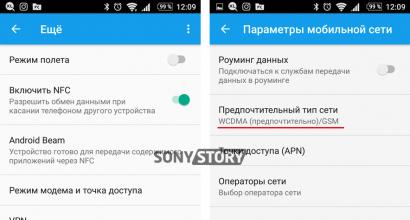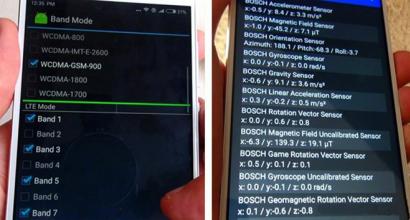Стикеры в телеграмм. Как добавить стикеры в Telegram — пошаговая инструкция Как изменить название стикеров в телеграмм
Рассмотрим, как сделать свои стикеры для Telegram. Для этого вам понадобятся базовые знания Фотошопа и работы с ботами мессенджера.
Telegram – это один из самых популярных и перспективных .
Количество активных пользователей насчитывает более 100 миллионов аккаунтов.
Запустил этот сервис создатель крупнейшей социальной сети на просторах СНГ ВКонтакте Павел Дуров.
Изначально целью мессенджера было создание на 100% безопасной среды для общения людей со всего мира.
Сегодня Телеграмм – это не только безопасность, но еще и огромное количество интересного контента.
Фишкой сервиса являются каналы, на которые пользователь может оформить подписку. Всего сервис насчитывает более миллиона каналов самых разных тематик.
Другие особенности мессенджера:
- Возможность создания собственных блогов, каналов-сообществ, ботов . Боты – это автоматические утилиты, которыми нужно управлять специальными командами;
- Удобный мультиязычный интерфейс ;
- Система шифрования пользовательских данных. Перехватить ваши сообщения не сможет никто. Все благодаря стойкому ко взлому алгоритму обмена ключами шифрования;
- Кроссплатформенность . Клиентские программ для Телеграмма доступны пользователям мобильных и десктопных операционных систем – , Mac OS, . Также, есть веб-приложение, в которое можно зайти с любого браузера, не устанавливая специальную программу;
- Возможность двустороннего удаления сообщения . Впервые такая особенность появилась у Телеграмма, потом её подхватили и другие разработчики аналогичных мессенджеров;
- Возможность делиться с собеседниками своим местоположением ;
- Создание диалогов с количеством пользователей до 200 человек .
Многие используют Телеграмм не только как мессенджер, но и как облачное хранилище для своих фото, видео, документов и любых других файлов.
Их можно сбросить в диалог с самим собой и хранить там неограниченное количество времени. Так вы получите .
Еще одна фишка Телеграмма – это огромное количество стикеров. И все они бесплатны.
Стикер-паки (наборы картинок) пользователи могут создавать и добавлять самостоятельно при помощи встроенного бота.
Создание набора картинок для стикеров
В мессенджере отсутствует поисковик по стикерам.
Это означает, что вы сможете добавлять себе только те наборы, которые видите у других пользователей.
Достаточно просто нажать на понравившуюся картинку и во всплывающем окне нажать на клавишу «ADD».
Теперь набор отображается и в вашем списке стикеров.
Таким образом, распространить их можно только «по цепочке» юзеров.
Поиск нужных картинок
Если же вы хотите добавить в Телеграмм стикеры с изображением любимых героев или же различных мемов , советуем сначала убедиться, что их еще нет в Телеграмм, ведь сервис насчитывает более 100 000 различных бесплатных стикер-паков.
Есть большая вероятность того, что кто-кто уже создал нужные вам картинки и добавил их в сервис.
Найти нужные картинки можно с помощью подборок в интернете.
В поисковике достаточно ввести тематику стикеров:

Вы попадете на страницу сайта с превью всех стикеров и клавишей для добавления .
Нажав на эту кнопку, вы будете перенаправлены в свой аккаунт , прямо на страничку стикеров.

Также, есть специальный бот, который регулярно добавляет новые интересные наборы.
Чтобы следить за последними новостями и новейшими наборами картинок, нажмите на клавишу Join :

Создание стикеров
Если же вы не можете найти стикеры нужной тематики или же у вас появилась креативная идея по созданию своего собственного набора, можно сделать сбои .
Для этого вам понадобится:
- Уметь работать в Фотошопе на базовом уровне;
- Установленная на компьютере любая версия Photoshop;
- Свой аккаунт в Телеграмме.
Прежде чем приступать к созданию стикеров, нужно помнить, что правилами сервиса запрещается добавление контента, который не соответствует возрастному цензу или же может навредить другим пользователям мессенджера.
В Телеграмме нет специальной системы, которая автоматически блокирует неприемлемый контент, но из-за жалоб других пользователей ваш аккаунт могут заблокировать.
Отрисовать свои картинки или отредактировать уже существующие в интернете изображения не сложно.
Трудности могут возникнуть только у новичков, которые ранее не работал с Фотошопом.
Если нет необходимости удалять фон, выполнять замену слоёв, можно ограничиться и .
Рассмотрим процесс создания стикеров на конкретном примере:
1 Для начала следует выбрать тематику набора. Все картинки не обязательно должны быть сделаны в одном стиле. В Телеграмме можно часто встретить стикеры, не связанные между собой, но они добавлены в один пак;
2 Возьмите картинку , из которой нужно вырезать стикер и откройте её в редакторе;
3 С помощью инструмента «Выделение» или «Волшебная палочка» , выделите область, которая и будет вашей картинкой в телеграмме. Иногда в автоматическом режиме это делается не совсем ровно, поэтому следует увеличить полотно и отредактировать все изъяны. Чем лучше вы проработаете все контуры, тем аккуратнее будет выглядеть итоговая картинка ;

4 После того, как вы выбрали нужную область, найдите значок «Контуры» (Paths) на панели инструментов. Во всплывающем окне кликните на «Обрезать область» . После этого лишний фон будет удален;

5 Получившееся изображение может выглядеть неестественно , поэтому нам нужно сгладить контур. Для этого выберите на панели инструментов иконку «Растушёвка» и определите радиус кисти, который соответствует масштабу полотна (лучше выставить значение 1-2 пикселя). Также, обязательно отметьте галочкой пункт «Сглаживание» ;

6 Объект будет сохранять контур. Скопируйте его с помощью клавиш CTRL-C . Перенесите картинку на новый холст (для этого нужно открыть новый пустой документ в Фотошопе);
7 Прежде чем копировать изображение на новую область, выставьте размеры холста. Сделать это можно на этапе создания нового документа. Ширина и высота должны быть по 512 пикселей. Фон должен быть прозрачным. Это обязательные требования для всех стикеров Телеграмма .

8 После открытия нового документа добавьте в него ранее скопированный элемент с помощью кнопок CTRL - V .
Результат работы сохраните в файл картинки с форматом PNG. Таким образом обрежьте и измените размер у всех остальных изображений вашего будущего стикер-пака. Максимальный размер одной картинки не должен превышать 330 кбайт.
Добавление набора в Telegram
Это поможет сделать стандартный бот, открыть которого можно по ссылке https://web.telegram.org/#/im?tgaddr=tg:%2F%2Fresolve%3Fdomain%3Dstickers или с помощью поиска по логину (@Stickers ).
Напишите боту любое сообщение.
В ответ он сразу же пришлет вам список команд для работы. Возле каждой из команд будет приведено детальное описание её действия.
Для начала добавления набора пришлите ему сообщение с текстом «/newpack» (без кавычек). Далее у вас спросят, как вы хотите назвать стикеры. Пришлите имя.
Теперь вы должны отправить смайл, который будет соответствовать вашему стикеру.

После отправки эмодзи в новом сообщении бот попросит прислать картинку стикера. Прикрепите ее с помощью поля «Файл» :

Теперь выберите смайл для второго стикера набора и отправьте боту файл картинки.
Повторите это действие для всех стикеров. Чтобы закончить добавление фото, отправьте команду /publish .
Еще раз пришлите боту имя стикер-пака.
Оно не должно содержать заглавных символов, знаков. В ответ бот вышлет активные ссылки на добавление набора.
Стикеры позволяют легко выражать свои чувства и эмоции. Эти яркие, эпичные картинки в разы круче традиционных смайликов — не зря они настолько популярны.
В Telegram (в отличие от Вконтакте) все стикеры абсолютно бесплатны, более того — каждый желающий может сделать свой стикер-пак и добавить в общий каталог.
Где найти наборы стикеров?
Есть три варианта:
1. В специализированных каталогах
2. С помощью бота
В самом приложении есть официальный бот @sticker . Запустите, нажав Start, и отправьте ему смайлик с нужной эмоцией — бот предложит несколько подходящих стикеров из популярных наборов.
3. Сделать самому
Если вас переполняет творческая энергия и есть опыт работы с графическими редакторами, то можете сделать собственные стикеры. Для этого в Telegram есть специальный бот @stickers . Следуйте его инструкциям, чтобы создать/редактировать/реорганизовать или удалить свой набор.
Про это у нас будет отдельная статья.
Стикер – это изображение, которое используется в сообщениях для передачи эмоций и настроений. Это аналог смайликов, только стикеры отличаются более крупным размером и бесконечным разнообразием наборов.
Telegram предоставляет самые широкие, а главное – бесплатные, возможности в их использовании. Хотя бы потому, что наборов стикеров в нём на данный момент насчитывается более 1200. Официальные (самые популярные и качественные) стикерпаки можно найти в самом приложении, но их количество составляет меньшую часть от общего числа. Большая часть стикеров – пользовательские, так как создать свои собственные стикеры может любой юзер и абсолютно бесплатно. Как это сделать, можно узнать .
Ограничений по количеству стикерпаков (наборов стикеров) в приложении нет. Добавленные наборы будут синхронизироваться между аккаунтами на телефоне, компьютере и в веб-версии Телеграма. Так что после установки нового стикерпака он будет доступен с любого устройства.
Официальные стикеры в приложении
На телефоне
Для того, чтобы добавить стикеры в мобильном приложении, нужно:
Добавление стикеров на Android
Обновление 4.8 для мобильных и улучшенный поиск стикеров
В марте 2018 разработчики Telegram выпустили обновление 4.8.5 для Android и 4.8 для iOS, в котором появились функции, значительно облегчающие поиск стикеров.
Теперь при вводе emoji-смайла появляется список стикеров, подходящих данному смайлику. Причем по умолчанию отображаются все возможные стикеры, а не только те, что установлены. Выбрать, какие именно стикеры должны появляться в подсказке, можно в настройках в разделе «Стикеры и маски».
В окне выбора стикеров теперь есть строка поиска. Потяните экран со стикерами вниз, чтобы эта строка появилась.
 Поиск стикеров по смайлику
Поиск стикеров по смайлику
 Поиск стикерпаков по ключевым фразам
Поиск стикерпаков по ключевым фразам
На компьютере
В версии Телеграма для ПК процесс происходит аналогично:
 Добавление стикеров в настольной версии
Добавление стикеров в настольной версии
Установить любой из этих наборов можно в несколько кликов: после перехода по ссылке браузер предложит открыть стикерпак в приложении Telegram, после чего нужно лишь нажать на кнопку Добавить стикеры или Add stickers
Сохранение стикеров из чата
Когда ваш собеседник присылает забавные стикеры, которые так и хочется добавить себе, вам не понадобится искать их в каталоге. Добавить стикеры в свою коллекцию можно прямо из чата.
Для того, чтобы просмотреть все стикеры из набора с мобильного устройства, нужно всего лишь нажать на полученный стикер, после чего кнопкой Добавить стикеры пополнить свою коллекцию.
 Добавление стикеров из чата на Android
Добавление стикеров из чата на Android
Чтобы проделать это на ПК, нужно кликнуть на полученный стикер правой кнопкой мыши и выбрать пункт Add to stickers .
 Добавление стикерпака из чата в настолько версии на ПК
Добавление стикерпака из чата в настолько версии на ПК
Бот @Sticker
@Sticker позволяет пользоваться встроенным поиском по стикерам.
Для осуществления поиска прямо в диалоге с собеседником необходимо упомянуть бот @Sticker и добавить нужный emoji-смайл. Вам будут предложены возможные варианты из привязанных к выбранному смайлу стикеров – остаётся только выбрать подходящий.
Добавление стикеров с помощью Стикер-бота
Недавнее обновление мобильных версий приложения теперь позволяет обойтись без данного бота, однако его до сих пор удобно использовать на ПК или в старых версиях приложения.
Каталоги стикеров
Как уже упоминалось, пользовательских стикерпаков сейчас действительно большое количество. Нельзя производить поиск по ним напрямую через официальное приложение. Для этого можно воспользоваться каталогами:
В этих каталогах можно найти различные наборы стикеров. Облегчает поиск фильтрация стикеров по тематике, популярности и статистике использования. Поиск также можно проводить по ключевым словам и конкретным названиям.
Дополнительные возможности
Как удалить стикеры
В приложении на телефоне
Для того, чтобы удалить стикеры из своей коллекции в мобильной версии, нужно:
Удаление стикерпака
В приложении на ПК
Однако есть ещё более быстрый способ:
Прямо на панели стикеров вы можете переключиться на стикерпак, который вы хотите удалить.
Справа от его названия находится крестик. Нажимаем на него и подтверждаем удаление кнопкой Remove .
 Удаление стикерпака в настольной версии
Удаление стикерпака в настольной версии
В приложении на телефоне
 Меню опций стикерпака в мобильной версии Telegram
Меню опций стикерпака в мобильной версии Telegram
В приложении на ПК

Архивация
Если вы добавили в свою коллекцию слишком много стикеров и ориентироваться в них стало сложно, совсем не обязательно их удалять. Вы можете архивировать те стикерпаки, которые вы реже всего используете. Это делается кнопкой Archive или Архивировать в опциях стикерпака в настройках . После этого стикерпак перестанет отображаться на панели стикеров в ряду вашей коллекции, но не будет удалён.
В разделе «Archived Stickers» или «Архивные стикеры» , расположенном там же в настройках стикеров, вы можете включить их в любой момент – тогда стикерпак вернётся на панель стикеров.
Как поменять порядок стикерпаков
Для облегчения процесса выбора стикеров с панели (например, если какие-то стикерпаки вы используете чаще остальных), можно изменять порядок их релевантности.
В приложении на телефоне
в разделе настроек стикеров после долгого нажатия перетянуть набор на нужное ему место в списке.
 Порядок стикеров на Android
Порядок стикеров на Android
В приложении на ПК
Чтобы изменить порядок отображения стикеров в версии приложения для ПК, нужно зайти в раздел настроек и воспользоваться значком с полосами, чтобы передвинуть стикеры в произвольном порядке.
Порядок стикеров на ПК
Подборка стикеров на сладкое
Создатель мессенджера Павел Дуров проводил конкурс на лучшие наборы стикеров, после чего на своем канале опубликовал 53 набора-победителя:
Как видите, Telegram постарался создать довольно насыщенный функционал для использования стикеров, что вполне удачно получилось. Теперь вы можете найти множество интересных наборов стикеров, чтобы в любой ситуации выразить эмоции неординарным образом и разбавить диалог!
Стикеры давно стали всеобщими любимцами для пользователей многих социальных сетей и мессенджеров. Было бы странно, если б Телеграмм не обзавелся ими. Но многие пользователи, пытаясь найти стикеры в Телеграмме , быстро убеждаются в том, что из самого приложения установить их невозможно.
Тем не менее, способы установить дополнительные их в мессенджер, конечно же, существуют:
- нарисовав самостоятельно;
- получив от другого пользователя;
- скачав на сайте.
Можно попробовать собственные силы в создании стикеров. Для этого потребуется создать собственный стикер-пак и, используя подсказки робота @stickers, загрузить его в сервис. В дальнейшем своим набором можно будет делиться с друзьями. Конечно, знание графических векторных редакторов считается обязательным условием.
Подарок
Всегда можно либо самому отправить набор стикеров, либо получить его в подарок от другого пользователя. Чтобы начать пользоваться новым набором, достаточно в изображении какого-либо стикера выбрать пункт «Add sticker».

Скачать набор на сайте
В свое время Павел Дуров даже объявил конкурс на лучшие стикеры, которые вошли бы в официальный стикер-пак. Так что недостатка в продуктах от сторонних пользователей не наблюдается. Найти стикеры в Telegram можно, например, перейдя по адресу http://download-telegram.ru/category/stickers или на любом другом похожем ресурсе. Здесь всегда можно отыскать стикеры по душе. Что немаловажно, все они абсолютно бесплатны. Потребуется выбрать нужный пак, затем нажать на зеленую кнопку «Добавить в Telegram». Откроется окно мессенджера, где нужно выбрать пункт «Add stickers». После этого стикеры поступят в полное распоряжение пользователя.
«Телеграм» - социальный мессенджер, запущенный создателем сети «ВКонтакте» в 2013 году. С помощью приложения можно обмениваться сообщениями и файлами, содержащими фото или документы. Спустя два года после запуска в «Телеграме» добавили стикеры, чтобы делать сообщения еще более эмоциональными.
По сути стикеры - это онлайн-наклейки с изображениями забавных картинок, некоторая замена смайлам. Они играют ту же роль, что смайлы и эмодзи, выражающие действия или чувства. На стикерах часто изображают героев фильмов и мультфильмов. Также на них попали исторические фигуры, публичные личности и интернет-мемы с разными персонажами в главной роли.
Как найти стикеры
Найти стикеры в «Телеграм» можно несколькими способами.
Способ 1. Перейдите в любой диалог и нажмите на улыбающийся смайл в окне для набора сообщения. Выберите «Gif и стикеры» в правом верхнем углу окна.

Способ 4. Наберите в строке поиска браузера «стикеры «Телеграм». Отобразятся десятки бесплатных ресурсов со стикерами.
Способ 5. Найти стикеры для «Телеграм» можно и в социальных сетях. Для этого зайдите в специализированные паблики и группы.
Способ 6. Можно получить понравившийся стикер от друга по ссылке. Нажмите на стикер, а затем выберете пункт меню «Add sticker» для добавления в коллекцию.
Как сделать стикеры для «Телеграм» самостоятельно
Создавать стикеры для «Телеграм» можно самостоятельно. Для этого создайте изображение в формате PNG с разрешением 512 на 512 пикселей. Простой способ – найти картинку, которая понравилась, и отредактировать ее в графическом редакторе. Для новичков подойдет «Paint», с его помощью подгоните картинку под необходимый формат и размер. Также можно воспользоваться программой «Photoshop», с ее помощью можно детально прорисовать стикер.

Обладатели айфонов и планшетов на iOS могут создать стикеры с помощью программы «Stickers». Сначала в приложении загрузите фотографию или картинку. Далее с помощью инструмента в виде кисточки выделите область картинки для стикера. Ластиком уберите неровности или откорректируйте стикер. Когда стикер будет готов, нажмите на кнопку «Additto a pack». Далее программа «Телеграм» откроется автоматически.
После этого добавьте стикер в свою коллекцию, а сделать это просто:
- Созданный стикер предварительно загрузите на устройство, с которого он будет добавляться в «Телеграм». Запустите мессенджер и перейдите в режим чата. В конце списка используемых стикеров есть иконка с шестеренкой. Нажмите на эту иконку.
- При нажатии откроется окошко со всеми наборами добавленных вами стикеров, а также со ссылкой на бота, с помощью которого можно добавить свой собственный стикер. Кликаем по ссылке на бота.
- Напишите боту под ником @Stickers любое сообщение. Отобразится список команд. Выберете «/newstickerpack» . В следующем сообщении отправьте название для ваших стикеров.
- Загружать стикер в ответ на сообщение бота нужно не как изображение, а как файл (документ). Если документ содержит ошибку несоответствия формату, то бот предложит вам её исправить. Если такой ошибки нет, бот предложит выбрать смайлик, которому соответствует стикер.

- Теперь начнется процесс сопоставления картинок эмодзи и стикеров, т.к. особенность мессенджера - выбор стикера при нажатии на эмодзи. Отправьте боту один или несколько эмодзи, которые будут подходить стикеру, а затем отправьте саму наклейку.
- После напишите боту команду «/publish» и придумайте имя для ссылки в формате «https://telegram.me/addstickers/*****» , где звездочки - выбранный вариант. Введите его на английском языке. Если адрес занят, бот предложит выбрать другой. Если адрес свободен, бот применит его к вашей коллекции стикеров и отправит ссылку на вашу коллекцию в ответном сообщении. Нажмите на нее, чтобы добавить свою коллекцию для использования.
Если ошиблись, то на любом этапе можно отменить действие командой «/cancel»
.
После этого коллекция стикеров появится в ленте и будет доступна для использования.